Die alte Röhre hat im Wohnzimmer ausgedient und auch die ersten Flachbild-Fernseher können langsam wieder in Rente gehen, schließlich sind Smart TVs derzeit die populäre Lösung für das ansehen von Fernsehinhalten.
Der beste Smart TV taugt allerdings nur so viel, wie die Apps, die auf ihm installiert sind. Erfahrt hier, wie man Smart TV Apps herunterladen und installieren kann.
Samsung Smart TV Apps herunterladen und installieren
Je nach Gerät unterscheidet sich der Download und die Installation des Smart TV Apps. Voraussetzung bleibt natürlich eine aktive Internetverbindung des Fernsehers. In den meisten Fällen wird eine Online-Anbindung auch nach der Installation benötigt.
Samsung Smart TV Apps
- Fernseher anschalten
- Smart Hub-Symbol auf der Fernbedienung wählen (dreidimensionaler Würfel in der Mitte)
- Durch Menü navigieren bis „Meine TV-Apps“
- „Samsung Apps“ öffnen, bzw. installieren.
- Es werden alle bereits eingerichteten Apps aufgelistet
- Mit den Pfeiltasten kann man neue Apps aus verschiedenen Kategorien finden.
- Oben können Smart TV Apps gezielt gesucht werden.
- Gewünschte App mit „Enter“ auswählen
- Detaillierte Beschreibung der App wird angezeigt.
- Per „Downloadr“ wird die Samsung Smart TV App heruntergeladen und installiert.
- Einmal eingerichtet, kann die App per „Ausführen“ gestartet werden.
Übrigens könnt ihr auch mit eurem Android-Tablet oder -Smartphone fernsehen:
So kann man Smart TV Apps installieren
Bei Geräten anderen Hersteller geht ihr ähnlich vor. Je nach Typ müsst ihr dabei anstelle des „Smart Hub“-Buttons ein anderes Symbol auf der Fernbedienung drücken, um zur App-Installation navigieren zu können:
- Philips: „Smart“
- Sharp und LG: „Home“
- Panasonic: „Viera Cast“
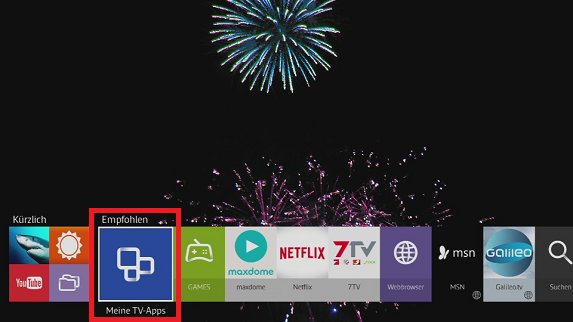
Findet sich eine entsprechende Taste nicht auf der Fernbedienung, erreicht man das Menü für die App-Installation auch über den Home-Button auf der Fernbedienung. Damit sich neue Apps auf dem Smart TV installieren lassen, muss das TV-Gerät natürlich mit dem Internet verbunden sein. Besonders aktuelle Geräte können kabellos per WLAN mit dem Internet verbunden werden, eine LAN-Verbindung reicht allerdings auch. Viele Apps für den smarten Fernseher, wie Maxdome. benötigen zudem für die Funktion eine dauerhafte Internetverbindung um Daten und Inhalte online streamen zu können.
Die verfügbaren Smart-TV-Apps sind abhängig vom Land, in welchem man surft sowie vom Gerätemodell. Kann die App über den App-Store nicht gefunden werden, ist eine Installation von Haus aus nicht möglich. Fehlt euch eine App, könnt ihr diese unter Umständen manuell nachinstallieren. Voraussetzung ist jedoch, dass eine App im Smart-TV-konformen Dateiformat zu finden ist. Beispielhaft erklären wir euch, wie ihr Plex auf Samsung-Smart-TVs (ab 2015) nachrüsten könnt:
- Ladet die App am PC herunter (zum Download).
- Entpackt die App.
- Verschiebt die Datei auf einen USB-Stick in einen neuen Zielordner mit dem Namen „userwidget“. Dieser muss in FAT32 formatiert sein.
- Schließt den USB-Stick am Smart-TV-Gerät an.
- Öffnet den SmartHub und wählt „Meine Apps“.
- Hier könnt ihr Plex finden und installieren.
Die smarten Fernseher setzen auf ein eigenes Betriebssystem. Neuie Samsung-Geräte laufen etwa mit Tizen, so dass eine einfache Installation von APK-Dateien nicht ohne weiteres möglich ist. Einige Fernseher setzen jedoch auch heuzte noch auf Android OS. Ist dies der Fall, kann man Apps wie Kodi auch über Umwege installieren. Ohne viel Einarbeitung kann man auf zahlreiche Apps durch einen zusätzlichen HDMI-Stick auf dem Fernseher zugreifen, allen voran mit Chromecast oder Amazon Fire TV. Über das Smartphone und eine passende App, z. B. Netflix oder Maxdome, bringt ihr das Bild mit Hilfe des Sticks auf den großen TV-Bildschirm.
Zum Thema:
- Screen Sharing: Laptop und Smart TV-Bild teilen: so geht’s
- Samsung TV Firmware Download
- Samsung Galaxy mit TV verbinden – so geht’s mit S2, S3, S4 und S5
- Smart TV hacken - was geht, was geht nicht?
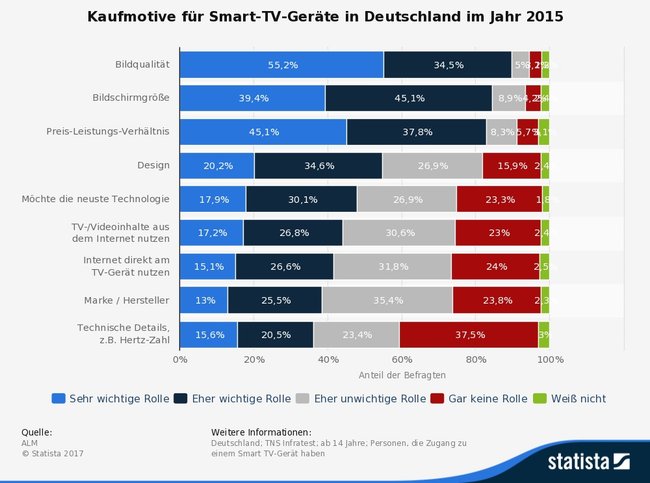
Die Statistik von Statista zeigt, dass Apps noch nicht der primäre Kaufgrund für ein Smart-TV-Gerät sind. Die Bildqualität sowie die Größe des Bildschirm sind demnach stärkere Argumente, einen smarten Fernseher ins Wohnzimmer zu stellen. Dennoch steht und fällt der Erfolg eines Smart-TV natürlich auch mit den verfügbaren Anwendungen, um die smarten Funktionen auch wirklich ausgiebig nutzen zu können.


